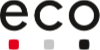Mit der Contentflow Livestreaming-Software lassen sich auch Zoom-Meetings livestreamen, also über einen Videoplayer in Webseiten einbinden und zu Social-Media-Channels streamen. Wie genau das funktioniert, erklären wir in dieser Schritt-für-Schritt-Anleitung:
1. Zoom Pro-Account
Der Zoom-Account des Hosts des Meetings muss mindestens auf der Stufe „Pro“ sein (Die Kosten liegen bei etwa 13 Euro pro Monat). Die Basis-Variante von Zoom verfügt nicht über die erforderliche Funktionalität.
2. Funktion bei Zoom aktivieren
Die Funktion kann bei Zoom in dem jeweiligen Profil unter „Settings“ und dann „In Meeting (Advanced)“ aktiviert werden. Dafür muss man ziemlich weit nach unten scrollen und beim Menüpunkt „Allow live streaming meetings“ den Schieberegler nach rechts verschieben. Die Häkchen bei Facebook / Workplace by Facebook / YouTube müssen entfernt werden und dafür der Haken bei „Custom Live Streaming Service“ gesetzt werden. Das Kommentarfeld kann leer bleiben.
3. Server-URL und Streamkey hinterlegen
Ab sofort gibt es in allen Meetings, welches dieses Zoom-Profil hosted, in der Zoom-Software unter den drei Punkten die Möglichkeit „Starte benutzerdefiniertes Livestreamen“. Sobald man dort draufgeklickt, öffnet sich eine Internetseite, auf der die Contentflow-Server-URL sowie der jeweilige Streamkey der Streamquelle hinterlegt werden muss. Optional könnte man auch die Iframe-URL hinterlegen.
4. Das Zoom-Meeting streamen
Ab dem Moment, in dem man bei Zoom gedrückt/gestartet worden ist, wird das Zoom-Meeting zu Contentflow gestreamt. Man sieht dann bei Contentflow das Zoom-Bild und kann es auf den jeweiligen Webseiten einbinden und den Stream starten. Die Latenz der Zoom-Session beträgt wenige Sekunden.
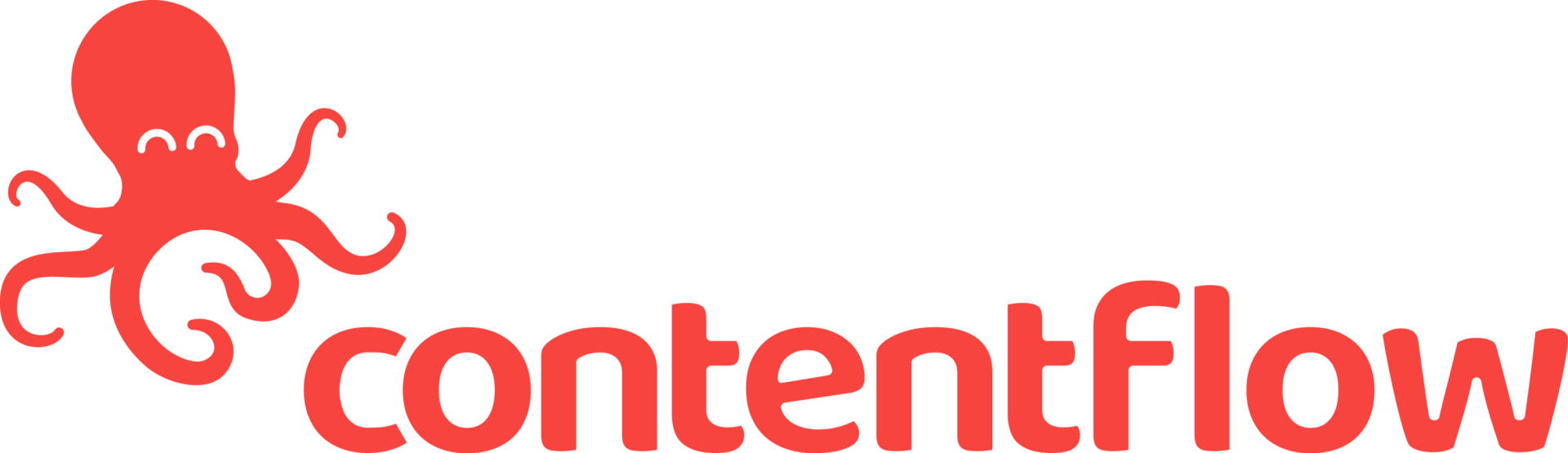
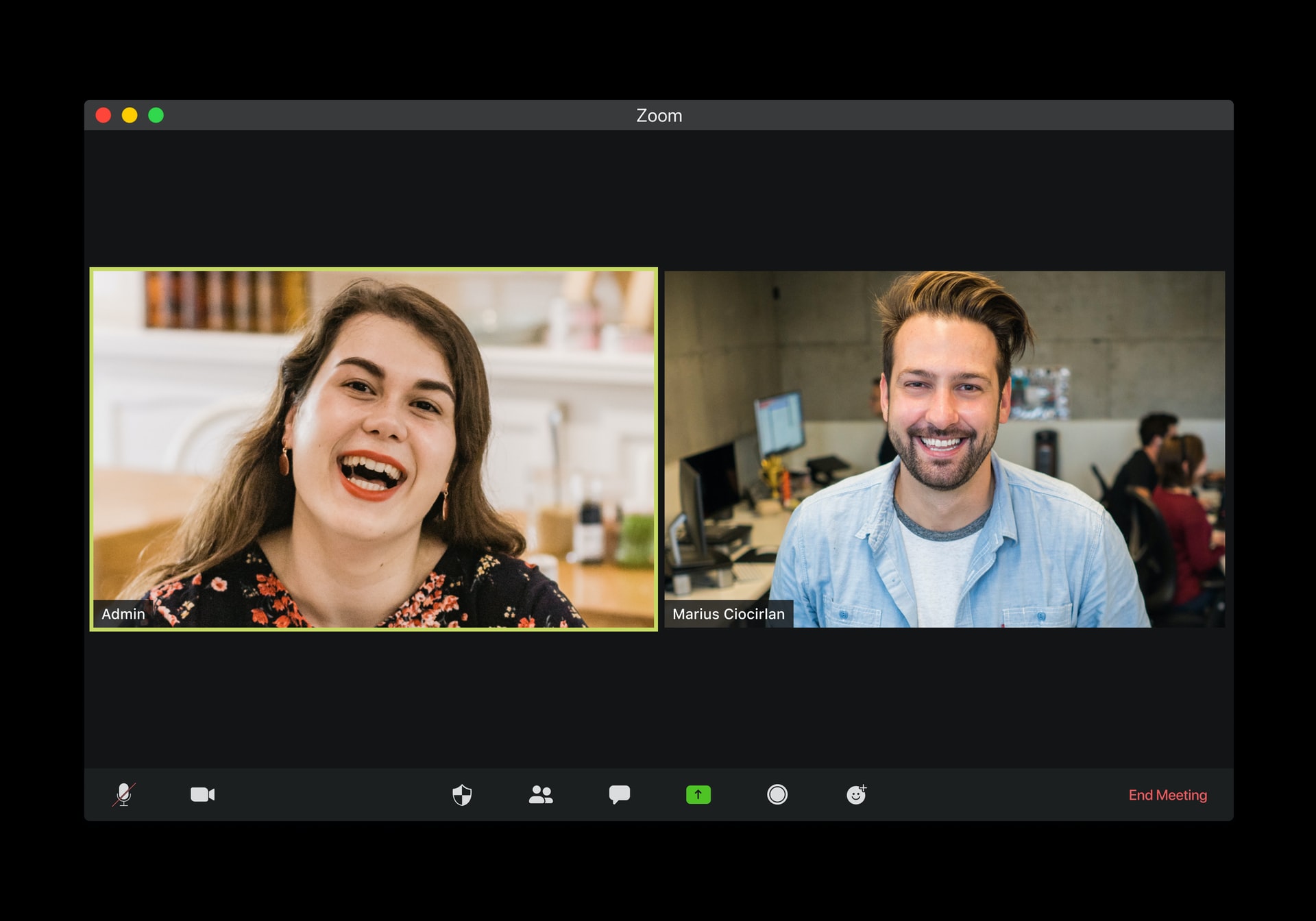

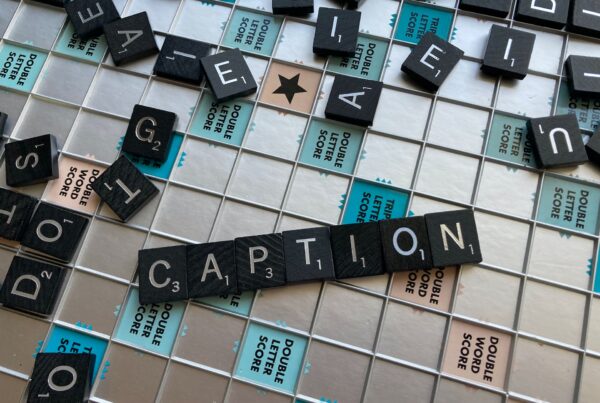

 Dieses Projekt wurde kofinanziert durch das Programm „Horizont 2020“ der Europäischen Union unter der Grant Agreement Nr. 876239, 959379 & 965502.
Dieses Projekt wurde kofinanziert durch das Programm „Horizont 2020“ der Europäischen Union unter der Grant Agreement Nr. 876239, 959379 & 965502.